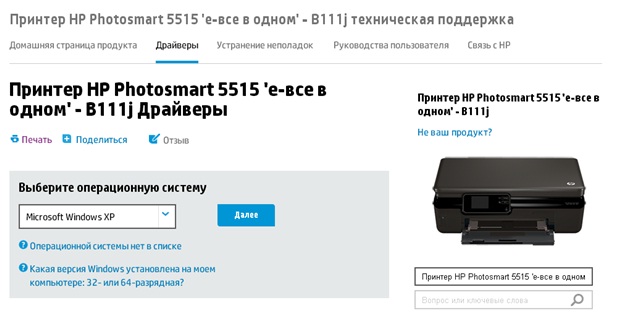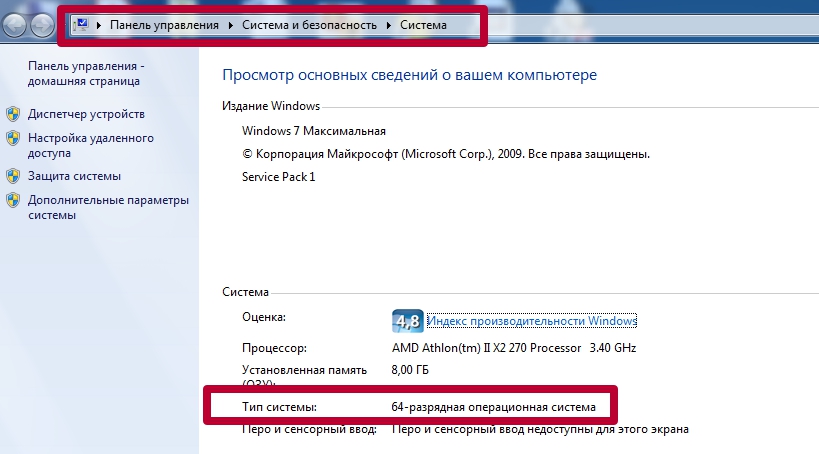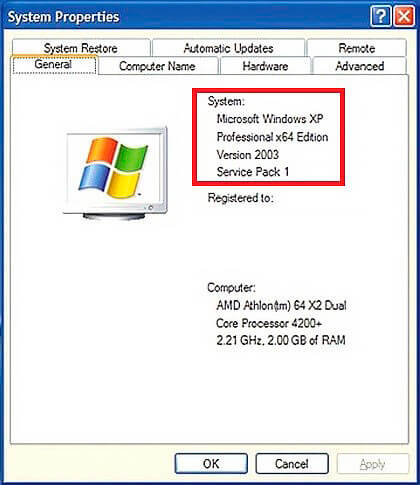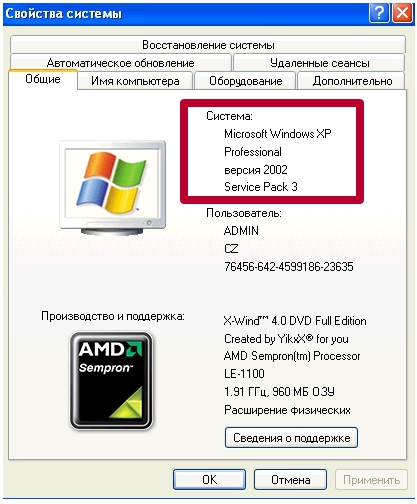Что такое драйвер на ноутбуке для принтера
Установка драйверов для принтера HP
Что такое драйвер?
Установка драйверов для принтера HP – не сложная задача, с которой по силам справиться даже первокласснику. Но из-за массы непонятных причин, многие юзеры сталкиваются с кучей проблем, решить которых не получается без помощи квалифицированных специалистов. Типичный случай – установка системного ПО для нового принтера, к примеру, HP. На самом деле, здесь нет ничего сложного!
Для начала введу вас в курс дела, что такое драйвер? Это основное программное обеспечение, отвечающее за работу определенного оборудования. Помимо электричества, железу нужны и драйвера, в противном случае, ничего работать не будет. Таким образом, «дровишки» используются операционной системой, через которую вы и будите управлять периферией. Под периферией понимаются все внешние устройства, подключаемые к ПК – принтеры, факсы, сканеры, звуковые колонки… Мы рассмотрим принтеры.
Быстрая установка драйвера.
Установка драйверов для принтера HP осуществляется несколькими способами, начнем с самого простого. Сразу после покупки железа, внимательно осмотрите упаковку. Хороший производитель всегда кладет в коробку диск с базовым ПО, жизненно необходимого для стабильной работы. Такие дрова, как правило, не самой последней версии, но для первоначальной работы этого хватает с головой.
Наверняка вы уже догадались, что установка для принтера HP описанным методом – самый простецкий вариант. Вставляете диск, включаете принтер, запускаете программу инсталляции, ставите пару галочек, соглашаетесь с пользовательскими соглашениями и вуаля! После перезагрузки юзер получит полноценный готовый аппарат для печати. Обратите внимание, что программа заточена под несколько операционных систем. Маркировка диска подскажет вам, с какой версией Windows может работать сей приложение.
Поиск по официальному порталу.
В силу своей рассеянности, многие юзеры теряют диски, о которых мы говорили чуть выше. Не важно, как это произошло и при каких обстоятельствах! Кстати, иногда производители совсем не кладут базовые дровишки в комплект. В таких случаях, остается одно – поиск оптимальных дровишек на официальном портале производителя. Это самый проверенный метод, вам потребуется только наличие стабильно работающего интернета и немного свободного времени.
Установка драйверов для принтера HP начинается только после скачивания дистрибутива. Вбейте в поисковике «HP официальный сайт», затем перейдите по первой же ссылке. Портал HP на первой странице выглядит следующим образом.
Необходимо найти раздел технической поддержки. Верхняя область сайта наделена тремя вкладками, выберите «Поддержка». Новое окошко откроет дополнительные категории меню, среди которых нужно кликнуть «Загрузка драйверов».
Вы попадаете на следующую страничку.
Если вы чувствуете себя полным «чайником», то воспользуйтесь сервисом быстрого поиска. Нажмите «найти сейчас» и система самостоятельно произведет подборку оптимальных дровишек. Но учтите, что такая функция работает не на каждом компьютере!
Рядом находится небольшой окошко поиска с кнопкой «Перейти». Введите название своей модели в эту область. Рассмотрим сей процесс на примере модели Photosmart 5510.
Поисковик сайта сработал, выберите нужную вам категорию устройств.
Последний этап. Установите в окошке с выбором ОС ту операционку, с которой будет работать девайс. Собственно, на этом все. После нажатия кнопки «Далее» начнется загрузка программы. По ее завершении, выполните установку. Ниже, вы можете посмотреть видео, в котором подробно показано, как скачать и установить драйвер для принтера HP. Спасибо за внимание. Удачи!
Как найти, установить и обновить драйвер на принтер
У меня относительно старый принтер и новый ПК. Драйвера Windows 7 почему-то автоматически для принтера не подобрала. Я нашел их (с трудом) сам в интернете, скачал, но они представляют из себя обычную папку с файлами. Как мне их установить, если exe-файла нет.
В этой статье я рассмотрю несколько вопросов: как найти драйвер для принтера, как удалить старый драйвер (если он есть. Просто в некоторых случаях он мешает обновлению), и, соответственно, как установить новый драйвер, если нет исполняемого файла.
Решение проблем с драйвером принтера
Как и где найти, и обновить драйвер
Но чаще всего (говорю из опыта) случается несколько проблем:
Диск Epson с драйверами для принтера
1) Программы для работы с драйверами (обновление, бэкап, удаление и пр.)
2) Программы для обновления драйверов (на русском, совместимы с Windows 10).
Самый простой способ узнать модель принтера — осмотреть корпус устройства. На нем наверняка есть либо наклейки, либо надписи. Чаще всего, они находятся с лицевой стороны (как на примере ниже).
Марка и модель принтера: Xerox Phaser 3155
Чтобы посмотреть все принтеры, подключенные к ПК, простой откройте раздел «Устройства/принтеры» (как на скрине ниже 👇).
Утилиты для просмотра характеристик ПК (в том числе и AIDA 64)
Далее, узнав марку и модель устройства, просто зайдите на официальный сайт устройства, откройте раздел «Поддержка» и скачайте драйвер.
Ниже приведу несколько ссылок на официальные сайты популярных марок принтеров:
После, выберите автоматическую установку.
Windows начнет поиск программного обеспечения в сети — если оно будет найдено, то все пройдет автоматически, и более комментировать здесь нечего.
Далее начнется поиск устройств Plug and Play (подключи и используй).
Идет поиск устройств Plug and Play
Если ПК увидел принтер — Windows запустит поиск и установку драйвера.
Как удалить старый драйвер
Старый драйвер может понадобиться удалить в случаях, когда:
Наиболее простой способ удалить драйвер для любого принтера/сканера (и прочего) из ОС Windows — перейти 👉 в диспетчер устройств и открыть свойства нужного устройства.
После, во вкладке «Драйвер» нужно нажать по кнопке «Удалить устройство» (см. пример ниже 👇).
А вообще, у меня на блоге уже есть статья, посвященная разным способам удаления драйверов. Кстати, драйвер для принтера удаляется также, как и для любых других устройств! Ниже привожу ссылку.
Как установить драйвер, если нет исполняемого файла
Чаще всего, такие комплекты драйверов, представляющие архив, в котором лежат несколько файлов, идут для старых принтеров. Ниже рассмотрю самый обычный способ установки такого драйвера в современную ОС Windows 7, 8.1, 10.
И так, установка драйвера, без исполняемого файла.
Обновление драйвера для неизвестного устройства
Установка драйвера с этого ПК
Следующий шаг — указать папку, в которой лежат файлы драйверов (если у вас архив ZIP, RAR — его необходимо предварительно извлечь).
Указываем папку в которой лежат драйвера
Ну и последний шаг — запустится мастер установки принтера, укажите модель и установите драйвер. В общем-то, достаточно простая процедура.
Что такое драйвер принтера?
в Компьютеры 25.10.2018 0 292 Просмотров
Драйвер принтера – это программное приложение, которое позволяет программам на компьютере взаимодействовать с принтером. Когда пользователь запускает программу для печати, драйвер действует как посредник, преобразуя информацию из программы в формат, который может быть понят принтером. Драйверы принтера зависят от модели принтера и операционной системы, и важно использовать правильный драйвер и подтвердить, что используемый драйвер является актуальным, чтобы избежать проблем.
Помимо преобразования данных в форму, которая может использоваться принтером, драйвер принтера также участвует в управлении принтером. Он устанавливает поля, управляет разбиением на страницы и выполняет другие задачи, чтобы гарантировать, что задания на печать будут завершены, как ожидалось. Кроме того, он может отправлять сигналы с принтера на компьютер, например для предупреждения о низком количестве чернил или информацию об ошибках. Также известный как процессор печати, драйвер принтера похож на командный центр, который связывает принтер и компьютер.
Различные принтеры используют разные языки для связи, поэтому общий драйвер принтера не будет работать. Принтеры разных производителей не могут использовать один и тот же драйвер, и принтеры одного производителя могут работать неправильно, если используется драйвер для другого принтера. Принтеру не удастся распечатать страницу полностью, или он может создавать фрагменты, которые неправильно регистрируются, заполняются тарабарщиной или иным образом непригодны для использования.
Некоторые операционные системы поставляются с несколькими установленными по умолчанию драйверами от крупных производителей. Когда кто-то подключает принтер, компьютер попытается распознать его, и если у него есть драйвер, пользователь может сразу начать печать. Если компьютер не распознаёт принтер, пользователю необходимо будет установить драйвер. Многие принтеры поставляются с дисками, которые содержат драйверы для разных операционных систем, что позволяет пользователям устанавливать драйвера вручную. Также обычно можно перейти на веб-сайт производителя, чтобы загрузить драйвер.
При загрузке драйвера принтера необходимо принять несколько мер предосторожности. Важно подтвердить, что они фактически находятся на веб-сайте, поддерживаемом производителем, поскольку в противном случае они могут загрузить программное обеспечение, содержащее вирус или другую вредоносную программу, которая может быть вредоносной дл ПК. Настоятельно рекомендуется проверить адресную строку, чтобы подтвердить, что Вы находитесь на правильном веб-сайте. Также важно выбрать драйвер для правильной модели принтера и подтвердить, что он предназначен для правильной операционной системы. Веб-сайты также предоставляют пользователям обновленные драйверы, которые адресуют ошибки и решают другие проблемы.
Инструкция, как скачать драйвер для принтера
Скачать драйвер для принтера Вам точно будет необходимо для начала печати на нем. Если устройство новое, то к нему в комплекте идет специальный установочный диск. Стоит попробовать воспользоваться именно им. Еще, как вариант, стоит рассматривать загрузку пакета программного обеспечения через сервис обновлений ОС. Но чаще пользователи ищут «дрова» в Интернете. Наш каталог поможет сделать это быстро и безопасно.
Чтобы правильно подобрать нужный пакет файлов, нужно знать или определить три вещи: точную модель устройства, установленную ОС на ПК и разрядность Windows. Инструкции, как это сделать, есть ниже. Если такие данные уже известны, то смело можете переходить к скачиванию. Прокрутите страницу к таблице со списком файлов.
Что это такое
Драйвер — это специальная программа, которая обеспечивает обмен информацией между двумя цифровыми приборами. В нашем случае это компьютер или ноутбук и принтер. Физически представляет собой набор файлов, которые «внедряются» в «операционку».
Универсальный
Универсальный тип ПО для печатающего устройства — это программа, которая обеспечивает «связь» между техникой на более низком уровне, чем обычный «индивидуальный» драйвер. Такой вариант не имеет расширенного функционала и дополнительных свойств. Используйте его только если подобрать «именной» не получается.
Как узнать точную модель своего принтера или МФУ
Посмотреть на самом устройстве
Узнать из документации
К каждому новому принтеру в комплекте идут диск и инструкция. Именно в последней будет указана модель аппарата или его серия, чего тоже может быть достаточно. Поищите ее в коробке от техники.
Через «Диспетчер устройств»
Такой вариант больше актуален, если надо обновить драйвер.
Как посмотреть версию операционной системы Windows и ее разрядность
Командная строка
Окно «Свойства компьютера»
Для определения разрядности операционной системы проще и быстрее использовать способ с оснасткой «Свойства компьютера». Для этого следуйте таким шагам:
Для версий Виндовс 7, 8 и 10 независимо от разрядности это прописывается.
Если Вы используете Windows XP, то для 32 bit систем возле версии ОС не будет указано ничего, а для 64 бит будет соответствующая надпись.
Сборник драйверов для принтеров
Информация, о том как определить свою версию Виндовс и «битность» системы, есть выше в статье. Перед установкой нового ПО для печатающего устройства советуем избавится от старых файлов. Способы удалить драйвер принтера, даже если он не удаляется смотрите в отдельном материале на нашем сайте.
Справа в строке начните вводить модель своего принтера. В таблице файлы драйверов будут сортироваться автоматически. Выберите нужный и нажмите по ссылке скачать. Скачивание происходит напрямую с серверов компаний производителей техники. А потому это повышает безопасность.
| Модель | Операционная система | Разрядность | Ссылка на скачивание | Примечание |
|---|---|---|---|---|
| Mustec 1200 | Windows XP | 32/64 | Скачать | Альтернатива VueScan. Скачать |
| Mustec 1200 | Windows Vista/7/8.1/10 | 32/64 | Скачать | |
| Mustek 1248 | Windows XP/Vista/7/8 | 32/64 | Скачать | |
| Xerox Phaser 3122 | Windows XP/7/8/10 | 32/64 | Скачать | |
| Xerox Phaser 3122 | Windows Vista | 32/64 | Скачать | |
| Xerox Phaser 3120 | Windows Vista | 32/64 | Скачать | |
| Xerox Phaser 3120 | Windows XP/7/8/10 | 32/64 | Скачать | |
| Xerox Phaser 3010 | Windows XP | 32 | Скачать | |
| Xerox Phaser 3010 | Windows XP | 64 | Скачать | |
| Xerox Phaser 3010 | Windows 7 | 32 | Скачать | |
| Xerox Phaser 3010 | Windows 7 | 64 | Скачать | |
| Xerox Phaser 3010 | Windows 8 | 32 | Скачать | |
| Xerox Phaser 3010 | Windows 8 | 64 | Скачать | |
| Xerox Phaser 3010 | Windows 10 | 32 | Скачать | |
| Xerox Phaser 3010 | Windows 10 | 64 | Скачать | |
| Xerox Phaser 3110 | Windows XP | 32/64 | Скачать | |
| Xerox Phaser 3110 | Windows 7 | 32/64 | Скачать | |
| Xerox WorkCentre 3210 | Windows XP | 32 | Скачать | |
| Xerox WorkCentre 3210 | Windows XP | 64 | Скачать | |
| Xerox WorkCentre 3210 | Windows 7 | 32 | Скачать | |
| Xerox WorkCentre 3210 | Windows 7 | 64 | Скачать | |
| Xerox WorkCentre 3210 | Windows 8.1 | 32 | Скачать | |
| Xerox WorkCentre 3210 | Windows 8.1 | 64 | Скачать | |
| Xerox WorkCentre 3210 | Windows 10 | 32/64 | Скачать | |
| Xerox WorkCentre 3220 | Windows XP | 32 | Скачать | |
| Xerox WorkCentre 3220 | Windows XP | 64 | Скачать | |
| Xerox WorkCentre 3220 | Windows 7 | 32 | Скачать | |
| Xerox WorkCentre 3220 | Windows 7 | 64 | Скачать | |
| Xerox WorkCentre 3220 | Windows 8.1 | 32 | Скачать | |
| Xerox WorkCentre 3220 | Windows 8.1 | 64 | Скачать | |
| Xerox WorkCentre 3220 | Windows 10 | 32/64 | Скачать | |
| Samsung SCX-3205 | Windows XP | 32 | Скачать | Scan Drivers |
| Samsung SCX-3205 | Windows XP | 64 | Скачать | Scan Drivers |
| Samsung SCX-3205 | Windows 7 | 32 | Скачать | Scan Drivers |
| Samsung SCX-3205 | Windows 7 | 64 | Скачать | Scan Drivers |
| Samsung SCX-3205 | Windows 8.1 | 32 | Скачать | |
| Samsung SCX-3205 | Windows 10 | 32 | Скачать | |
| Samsung SCX-3205 | Windows 10 | 64 | Скачать | |
| Samsung SCX-3205 | Windows 8.1 | 64 | Скачать | |
| Samsung ML-1610 | Windows XP | 32 | Скачать | |
| Samsung ML-1610 | Windows XP | 64 | Скачать | |
| Samsung ML-1610 | Windows 7 | 32 | Скачать | |
| Samsung ML-1610 | Windows 7 | 64 | Скачать | |
| Samsung ML-1610 | Windows 8/10 | 32/64 | Скачать | |
| Samsung Xpress SL-M2070 | Windows XP/7/8/10 | 32/64 | Пакет драйверов С установщиком | Scan Drivers |
| Samsung ML-1660 / 1661 / 1665 / 1667 | Windows XP/Vista/7 | 32/64 | Скачать | |
| Samsung ML-1660 / 1661 / 1665 / 1667 | Windows 8/10 | 32/64 | Скачать | Универсальный драйвер Самсунг |
| Samsung ML-1641 | Windows XP/Vista/7/8/8.1/10 | 32 | Скачать | |
| Samsung ML-1641 | Windows XP/Vista/7/8/8.1/10 | 64 | Скачать | |
| Samsung ML-2010 | Windows XP | 32/64 | Скачать | |
| Samsung ML-2010 | Windows Vista | 32/64 | Скачать | Smart Panel |
| Samsung ML-2010 | Windows 7 | 32/64 | Скачать | Smart Panel |
| Ricoh 221SNw/SP / 277 | Windows 7/8/10 | 32/64 | Скачать | |
| Ricoh SP 150 / SP 150w | Windows 7/10 | 32/64 | Скачать | |
| Ricoh SP 150SU / SP 150SUw | Windows 7/10 | 32/64 | Скачать | |
| Ricoh Aficio SP 100SF, SP 100SU | Windows 7/8/10 | 32 | Скачать | Scan Drivers |
| Ricoh Aficio SP 100SF, SP 100SU | Windows 7/8/10 | 64 | Скачать | Scan Drivers |
| Ricoh SP 111 / SP 111SF / SP 111SU | Windows 7/8/10 | 32 | SP111_32 SP111SF_32 SP111SU_32 | Scan Drivers |
| Ricoh SP 111 / SP 111SF / SP 111SU | Windows 7/8/10 | 64 | SP111_64 SP111SF_64 SP111SU_64 | Scan Drivers |
| Pantum M6500 | Windows | 32/64 | Скачать | |
| Pantum P2500 | Windows | 32/64 | Windows Driver V2.5.15 | |
| Pantum P2500 | Windows | 32/64 | Windows Driver V2.5.4 | |
| Pantum P2207 | Windows | 32/64 | Windows Driver V2.5.15 | |
| Pantum P2207 | Windows | 32/64 | Windows Driver V2.5.4 | |
| Pantum P2200 | Windows | 32/64 | Windows Driver V2.5.15 | |
| Pantum P2200 | Windows | 32/64 | Windows Driver V2.5.4 | |
| Panasonic KX-MB1500RU, MB1520RU, MB1530RU, MB1536RU | Windows XP/7 | 32/64 | Скачать | |
| Panasonic KX-MB1500RU, MB1520RU, MB1530RU, MB1536RU | Windows 8/10 | 32/64 | Скачать | |
| Panasonic KX-MB1900, MB2000, MB2020, MB2030 | Windows XP/7/8/10 | 32/64 | Скачать | Пакет для обновления |
| Kyocera M2035dn | Windows XP/7/8/10 | 32/64 | Скачать | Для ОС до 2016 года |
| Kyocera M2035dn | Windows XP/7/8/10 | 32/64 | Скачать | Для ОС начиная с 2016 года |
| Kyocera M2035dn | Windows XP/7/8/10 | 32/64 | Сканер_TWAIN Сканер_TWAIN / WIA Факс1 Факс2 | |
| Kyocera M2135dn | Windows XP/7/8/10 | 32/64 | KX KX XPS Classic KPDL / PCL5e Универсальный | Драйвер печати |
| Kyocera M2135dn | Windows XP/7/8/10 | 32/64 | TWAIN TWAIN / WIA | Драйвер сканера |
| Kyocera ECOSYS M2040dn | Windows XP/7/8/10 | 32/64 | KX KX XPS Classic KPDL / PCL5e Универсальный | |
| Kyocera ECOSYS M2040dn | Windows XP/7/8/10 | 32/64 | TWAIN TWAIN / WIA | Драйвер сканера |
| Kyocera FS-1020MFP, FS-1025MFP, FS-1120MFP, FS-1125MFP | Windows XP/7/8/10 | 32/64 | GX, v5.2.2621 GX-XPS, v3.0.2621 TWAIN/WIA, v1.4.27.13/1.4.2611 Факс, v3.5.2601 | |
| Epson Stylus Photo 1410 | Windows XP/Vista/7/8/10 | 32 | Скачать | |
| Epson Stylus Photo 1410 | Windows XP/Vista/7/8/10 | 64 | Скачать | |
| Epson L100, L200 | Windows XP/Vista/7/8/10 | 32 | Скачать | |
| Epson L100, L200 | Windows XP/Vista/7/8/10 | 64 | Скачать | Драйвер сканера ftp://download.epson-europe.com/pub/download/6026/epson602660eu.exe |
| Epson L355 | Windows XP/Vista/7/8/10 | 32/64 | X86 X64 Драйвер сканера Образ установочного диска | |
| Epson Perfection 2480 Photo | Windows XP | Скачать | ||
| Epson Perfection 2480 Photo | Windows Vista/7/8/8.1/10 | Скачать | ||
| Epson L366 | Windows XP/Vista/7/8/10 | 32 | Скачать Для сканера | |
| Epson L366 | Windows XP/Vista/7/8/10 | 64 | Скачать Для сканера | |
| Canon PIXMA MP280, MP282, MP287, MP288 | Windows XP/Vista/7/8/10 | 32/64 | Скачать | MP, кроме XP x64, сканер |
| Canon PIXMA MP280, MP282, MP287, MP288 | Windows XP/Vista/7/8/10 | 32/64 | Скачать | MP, XP x64, сканер |
| Canon PIXMA MP280, MP282, MP287, MP288 | Windows Vista/7/8/10 | 32/64 | Скачать | XPS, без сканера |
| Canon i-SENSYS LBP3000 | Windows | x32 | Скачать | |
| Canon i-SENSYS LBP3000 | Windows | x64 | Скачать | |
| Canon LaserBase MF3110 | Windows 10 / 8.1 / 8 / 7 / Vista / XP | 32 | Скачать | Обновление сканера |
| Canon i-SENSYS MF4410 | Windows XP/Vista/7/8/8.1/10 | 32/64 | 32 64 | |
| Canon i-SENSYS MF4400 | Windows | 32 | Скачать | |
| Canon i-SENSYS MF4400 | Windows | 64 | Скачать | |
| Canon i-SENSYS MF4010, MF4018 | Windows | 32 | MF4010 MF4018 | Утилита для обновления |
| Canon i-SENSYS MF4010, MF4018 | Windows | 64 | MF4010 MF4018 | |
| Canon i-SENSYS LBP6030 | XP/Vista/7/8/8.1/10 | 32 | Скачать | XPS, ver. 1.90 |
| Canon i-SENSYS LBP6030 | XP/Vista/7/8/8.1/10 | 64 | Скачать | XPS, ver. 1.90 |
| Brother DCP-L2500D | XP/7/8/10 | 32/64 | Скачать | |
| Brother DCP-1510, DCP-1510R | Windows | 32/64 | Скачать | |
| Brother DCP-1512, DCP-1512R | Windows | 32/64 | Скачать | |
| Brother HL-1110, HL-1110R | Windows | 32/64 | Скачать | |
| Brother HL-1112, HL-1112R | Windows | 32/64 | Скачать | |
| HP LaserJet M1120 | XP/Vista/7/8/8.1/10 | 32 | Скачать | |
| HP LaserJet M1120 | XP/Vista/7/8/8.1/10 | 64 | Скачать | |
| HP Deskjet Ink Advantage 2515 | Windows XP/Vista/7/8/8.1/10 | 32/64 | Скачать | Полный пакет |
| HP Deskjet Ink Advantage 2515 | Windows XP/Vista/7/8/8.1/10 | 32/64 | x32 x64 | Базовый драйвер |
| HP Photosmart 5510 | Windows XP/Vista/7/8/8.1/10 | 32/64 | Полный Базовый x32 Базовый x64 | |
| HP LaserJet 1100 | Windows 7/8/8.1/10 | 32/64 | Используйте автоматическое скачивание из центра обновлений Виндовс. | После определения устройства операционной системой. |
| HP LaserJet 1100 | Windows XP | 32 | Скачать | |
| HP Deskjet 1510, 1511, 1512, 1513, 1514, 1517 | Windows XP/7/8/8.1/10 | FullVersion Basic_x32 Basic_x64 | ||
| HP Deskjet Ink Advantage 1510, 1515, 1516, 1518 | Windows XP/7/8/8.1/10 | FullVersion Basic_x32 Basic_x64 | ||
| Epson Stylus Photo R295 | Windows XP/7 | 32/64 | spr290_win64_653eru.zip | |
| Epson Stylus Photo R295 | Все | 32/64 | 32 бит 64 бит | Универсальный драйвер |
| Epson Expression Home XP-342 | Windows 7/10 | 32 | EpsonExpressionHome32 | DriversScanner |
| Epson Expression Home XP-342 | Windows 7/10 | 64 | EpsonExpressionHome64 | DriversScanner |
Заполните форму ниже и мы найдем его для Вас!